- qq下载站下载下载MATLAB
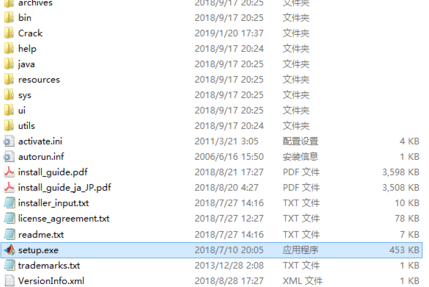
- 提取图像文件并双击以运行setup.exe程序
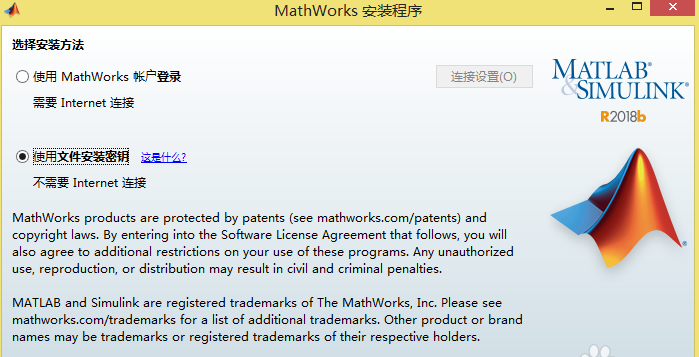
- 如图所示,选择第二个选项,使用key选项安装文件并单击Next。选择“接受许可协议”,然后单击“下一步”。
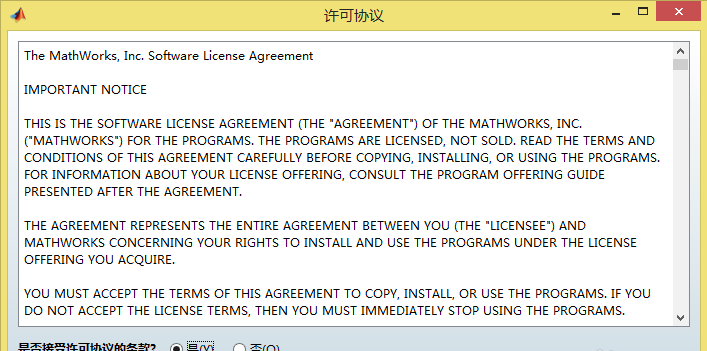
- 提供文件[09806-07443-53955-64350-21751-41297]的安装密钥
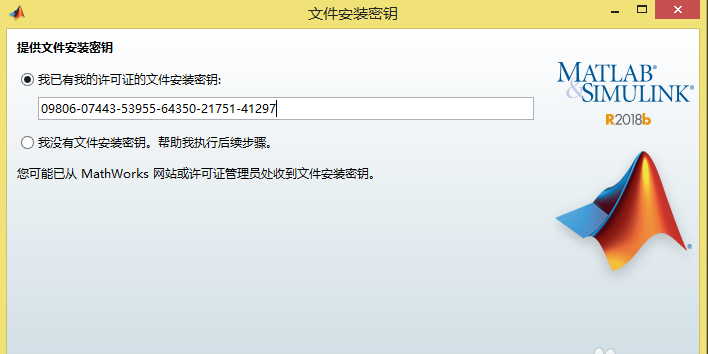
- 选择安装文件夹,默认为单元C(需要大约20 G的存储空间,建议安装在另一个单元上)
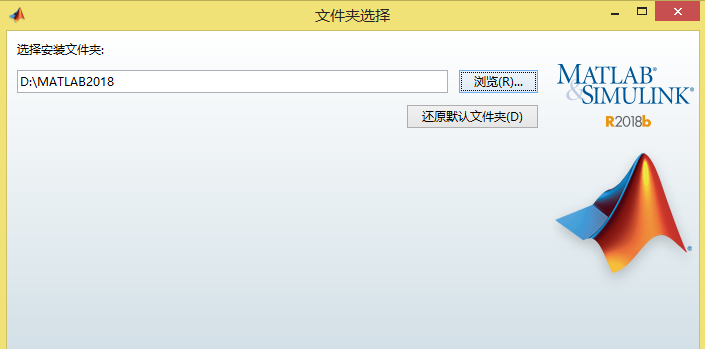
- 选择要安装的产品。所有安装都需要21克以上的存储空间。如果计算机内存不足,则只能安装所需的基本组件和感兴趣主题的一些工具盒。
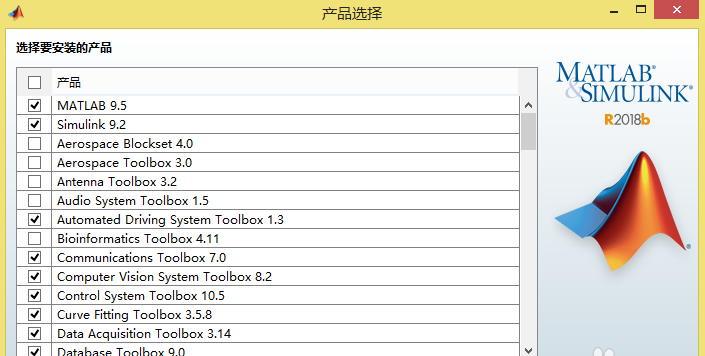
- 在桌面上创建一个快速命令并启动并等待安装完成
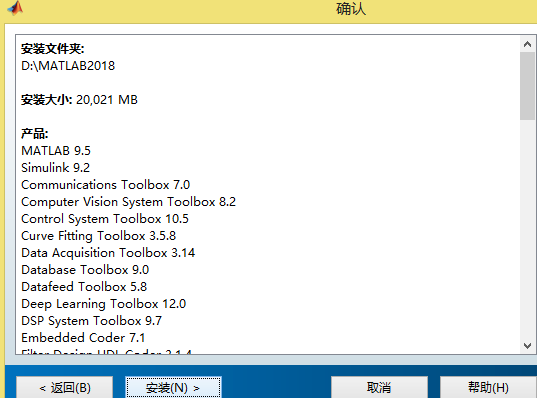
- 安装完成后,将显示产品配置说明。您可以单击其他安装的相应链接,也可以选择直接跳过此步骤,然后单击“下一步”完成安装。
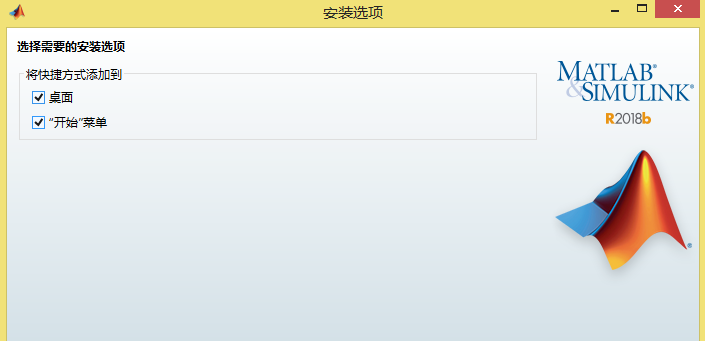
- 安装完成后,不要启动软件,反编译crack包并将crack“netapi32.dll”复制到相应的文件夹中。默认路径为:C:\程序文件\MATLAB\R2018b\bin\win64
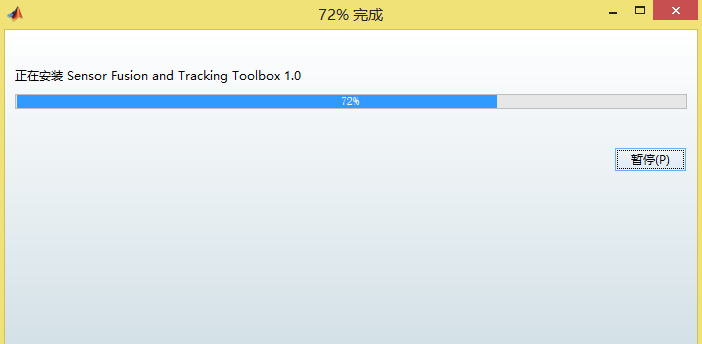
- 双击快速命令以启动软件。出现激活界面,选择手动激活。
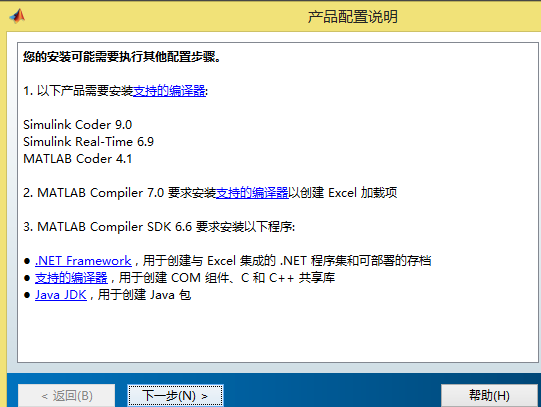
十一、在修补程序文件夹中选择许可证“standalone.lic”。此时,激活已成功。
MATLAB R2018b本安装教程基于Win8.1,您也可以参考Win10。上面就是小编今天给大家带来的关于MATLAB的安装教程






